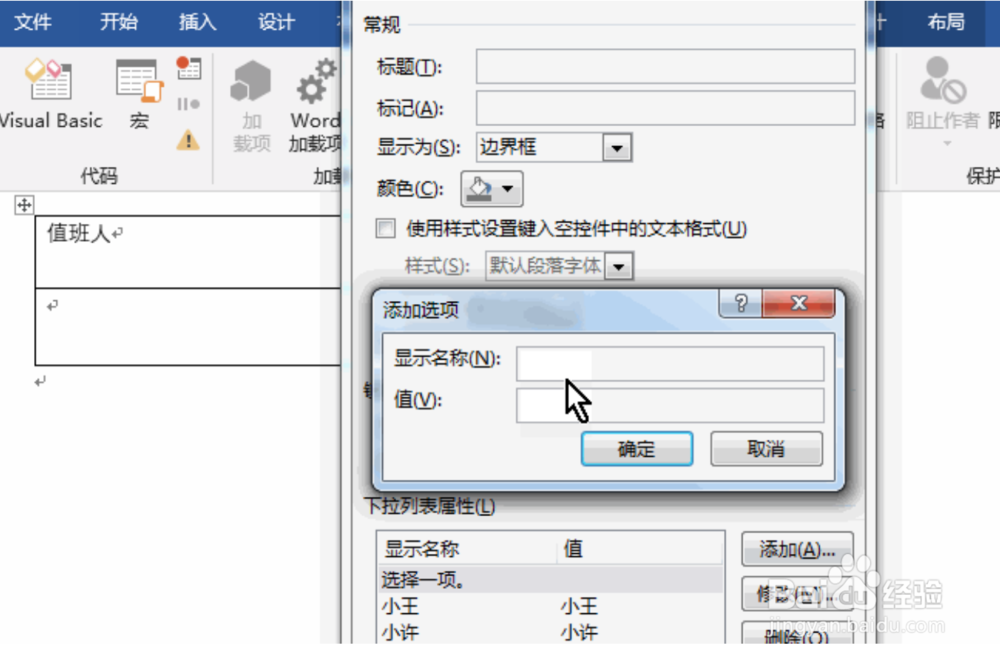Word2013怎样添加开发工具
1、新建一个Word文档,点击左上角的【文件】菜单,
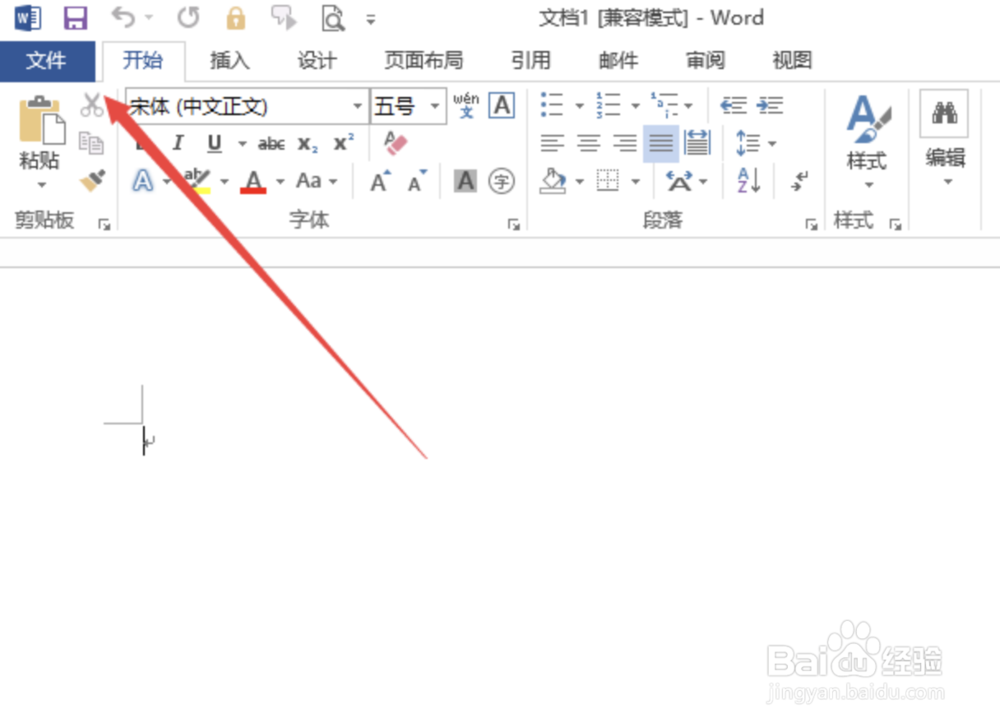
2、在左下角点击【选项】命令,
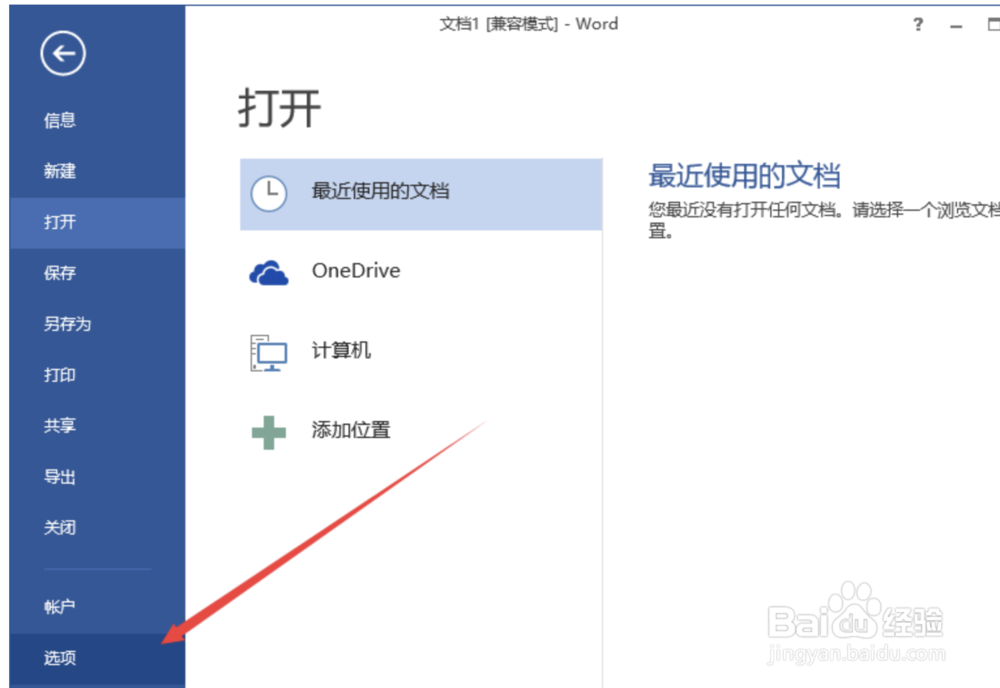
3、然后会弹出Word选项对话框,
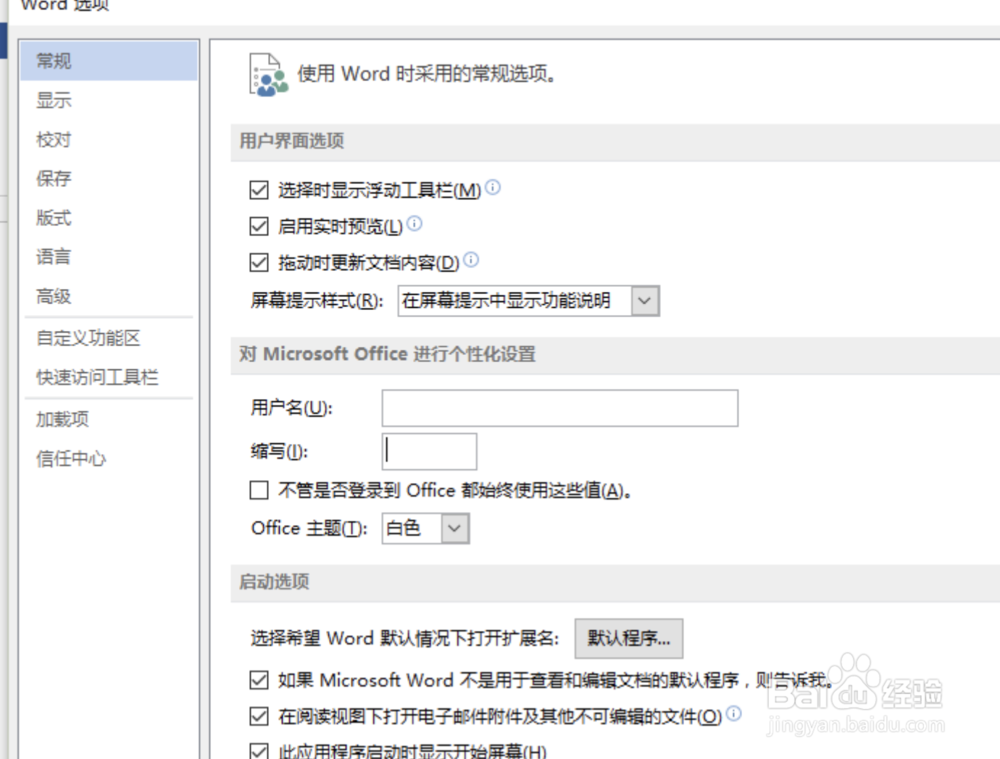
4、点击【自定义功能区】项目,在右侧窗格中找到并勾选【开发工具】,点击确定,
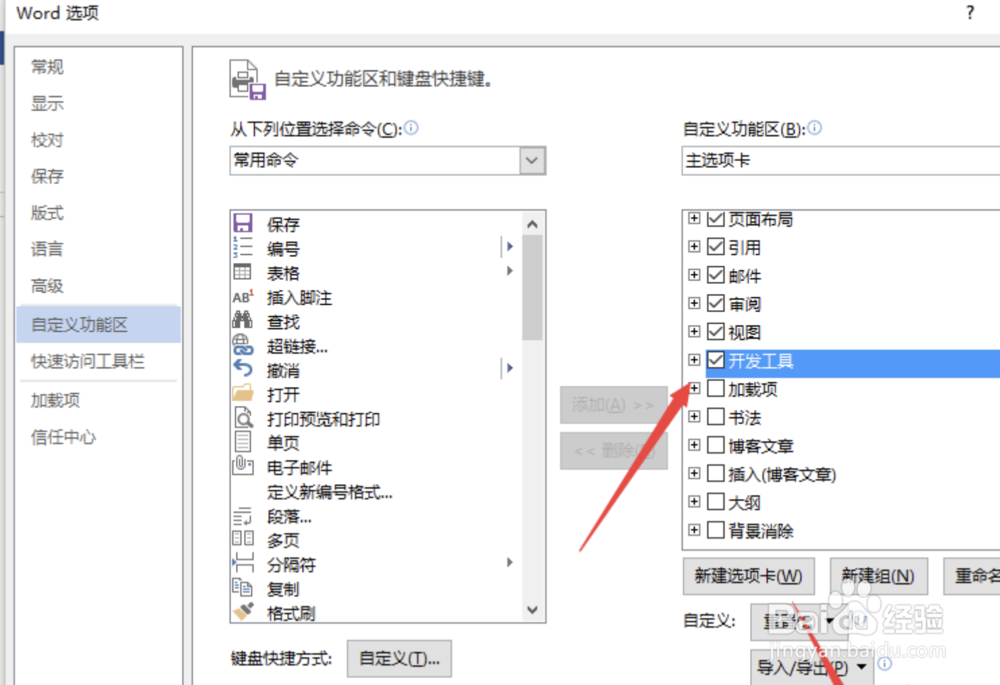
5、返回Word软件主窗口,在菜单栏中可以看到【开发工具】选项卡,
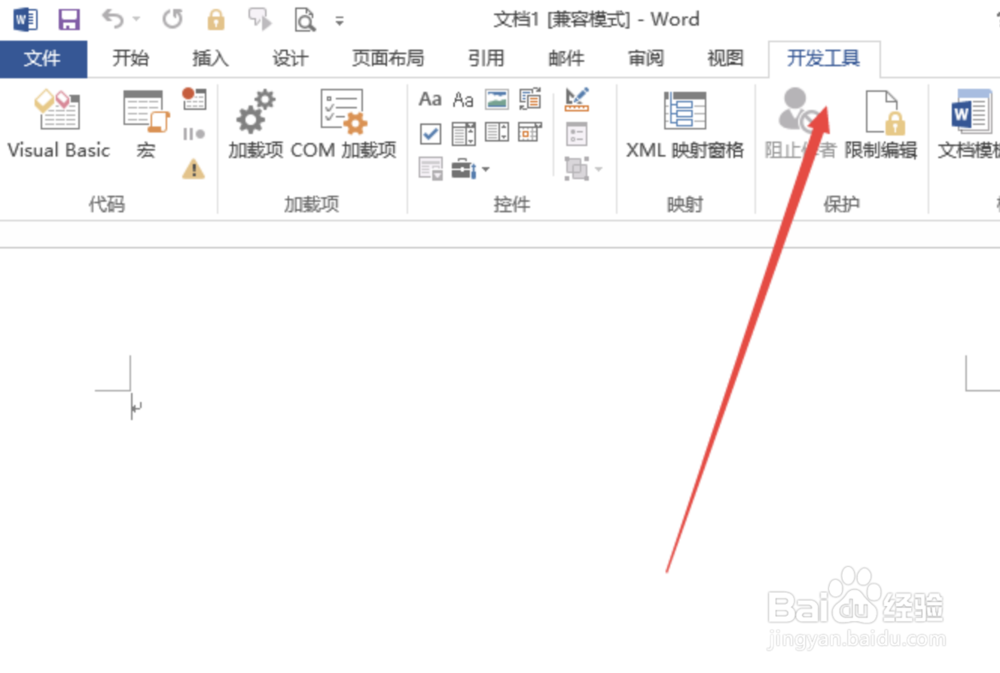
6、Word开发工具的作用有很多,例如制作下拉菜单,点击【开发工具】——【控件】组中的【下拉列表内容控件】按钮,选择【属性】,弹出窗口,添加选项即可。
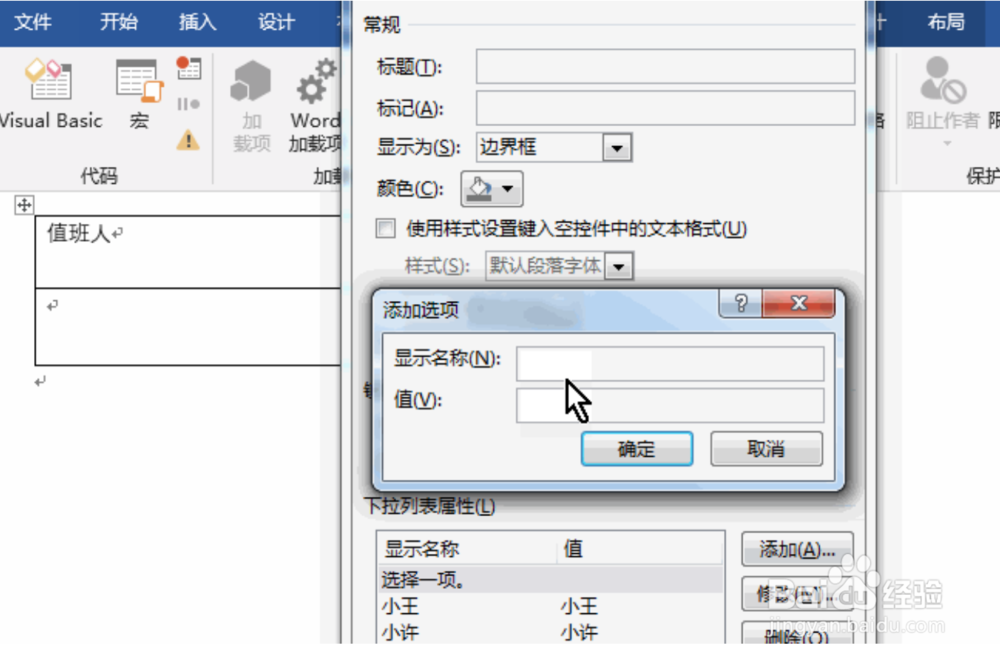
1、新建一个Word文档,点击左上角的【文件】菜单,
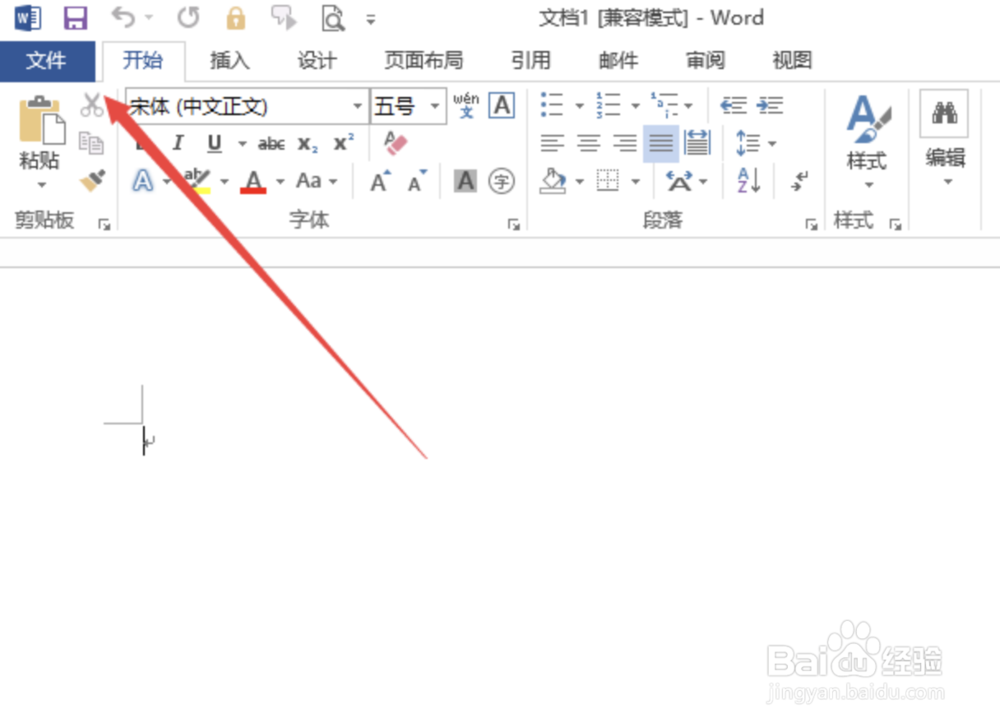
2、在左下角点击【选项】命令,
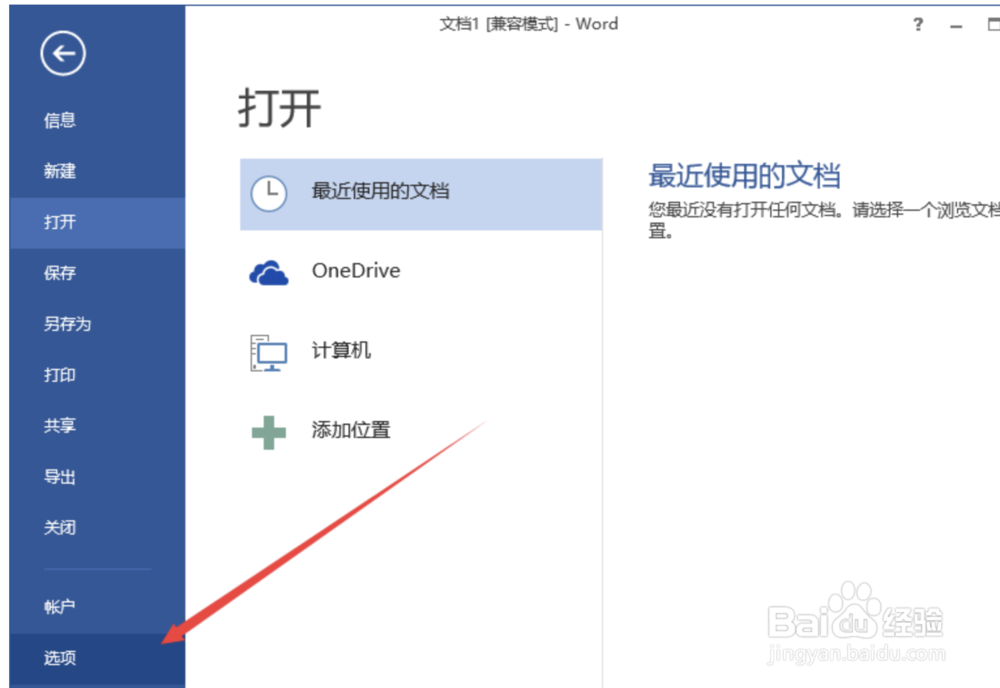
3、然后会弹出Word选项对话框,
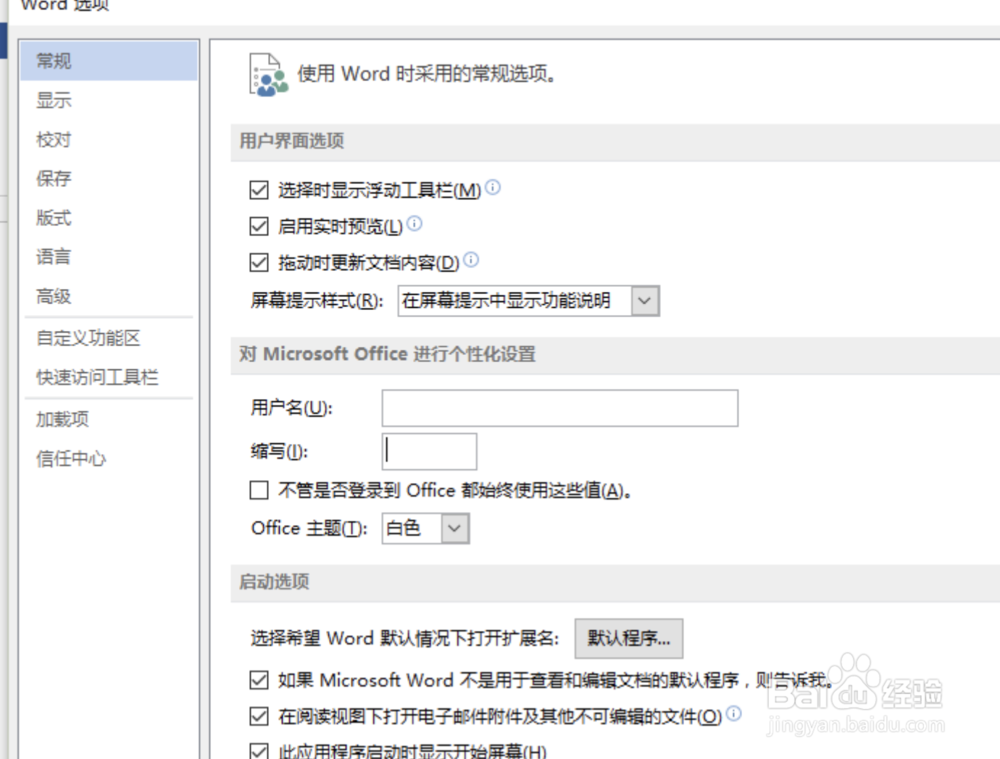
4、点击【自定义功能区】项目,在右侧窗格中找到并勾选【开发工具】,点击确定,
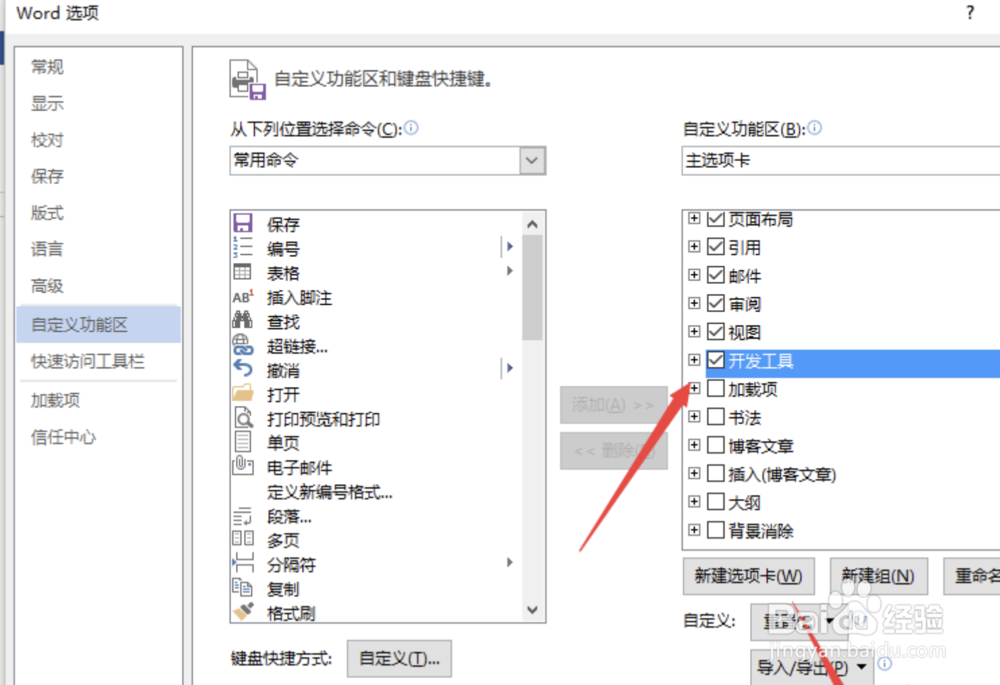
5、返回Word软件主窗口,在菜单栏中可以看到【开发工具】选项卡,
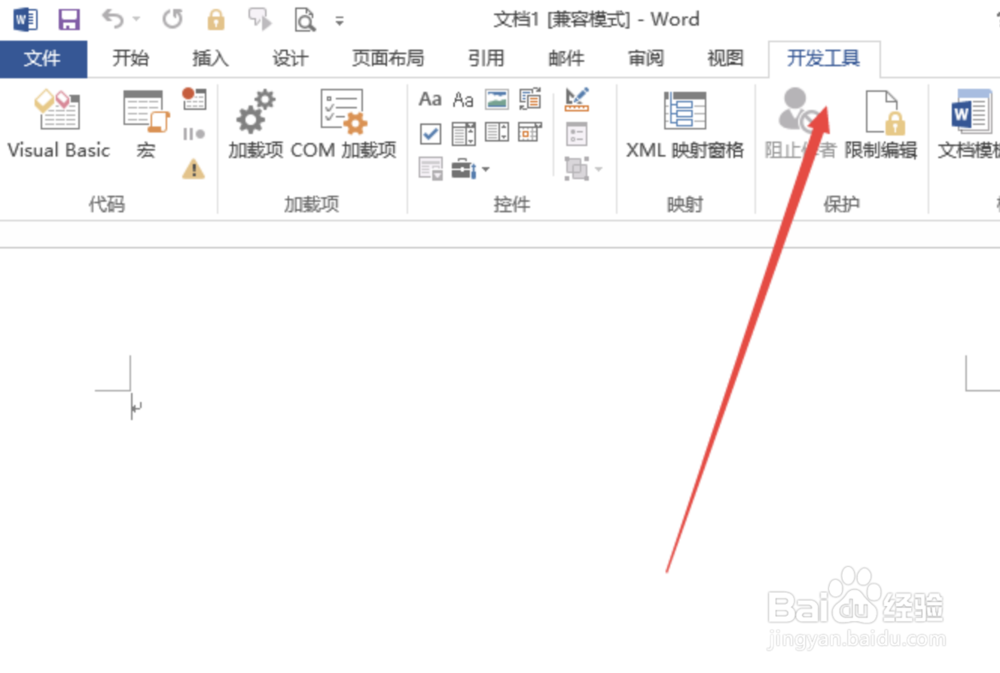
6、Word开发工具的作用有很多,例如制作下拉菜单,点击【开发工具】——【控件】组中的【下拉列表内容控件】按钮,选择【属性】,弹出窗口,添加选项即可。